用友U8财务软件总账日常操作流程
用友u8--总帐操作手册操作手册
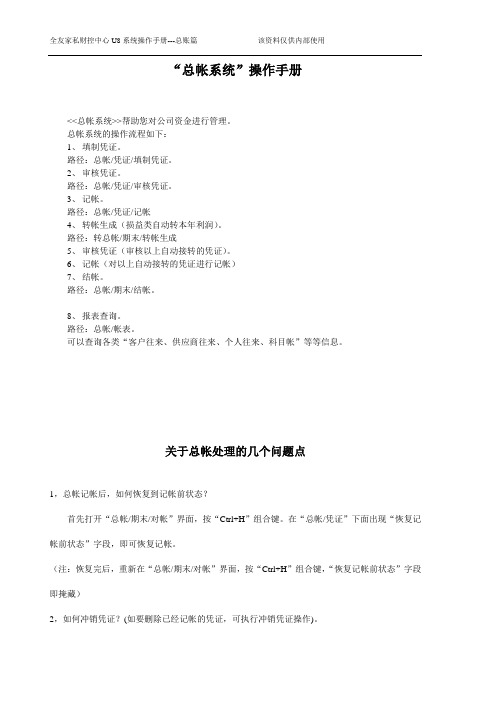
“总帐系统”操作手册<<总帐系统>>帮助您对公司资金进行管理。
总帐系统的操作流程如下:1、填制凭证。
路径:总帐/凭证/填制凭证。
2、审核凭证。
路径:总帐/凭证/审核凭证。
3、记帐。
路径:总帐/凭证/记帐4、转帐生成(损益类自动转本年利润)。
路径:转总帐/期末/转帐生成5、审核凭证(审核以上自动接转的凭证)。
6、记帐(对以上自动接转的凭证进行记帐)7、结帐。
路径:总帐/期末/结帐。
8、报表查询。
路径:总帐/帐表。
可以查询各类“客户往来、供应商往来、个人往来、科目帐”等等信息。
关于总帐处理的几个问题点1,总帐记帐后,如何恢复到记帐前状态?首先打开“总帐/期末/对帐”界面,按“Ctrl+H”组合键。
在“总帐/凭证”下面出现“恢复记帐前状态”字段,即可恢复记帐。
(注:恢复完后,重新在“总帐/期末/对帐”界面,按“Ctrl+H”组合键,“恢复记帐前状态”字段即掩藏)2,如何冲销凭证?(如要删除已经记帐的凭证,可执行冲销凭证操作)。
在“凭证/查询凭证”界面,找到要冲削的凭证,记住凭证“月份、号码、凭证类别”。
到“填制凭证”界面点“制单/冲销凭证”,填入“月份、号码、凭证类别”,则系统自动生成科目相同,金额相反的凭证。
3,月末“转帐”、注意事项?(1)首先进行“期间损益”转帐定义;(2)将日常凭证审核、记帐;(3)到“转帐生成/期间损益结转”对汇兑损益进行结转,将生成的凭证再审核、记帐完毕;(4)最后进行期末结帐。
(注意:以上的先后次序不能颠倒。
)5,总帐如何取消月末结帐(即反结帐)“在“结帐/开始结帐“对话框中,选择要反结帐的月份,按”Ctrl+shift+F6”.(只有帐套主管才有权限反结帐,并要求输入“口令”。
)。
用友U8总账使用指南

安装好的用友U851A在开始菜单→程序→用友ERP-U8 里.将用友ERP-U8→财务会计→UFO报表→总账ERP-U8→系统服务→系统管理三个发送到桌面快捷方式,便于平时财务软件的操作.平时就用到这三个.“UFO报表”是用来查看资产负债表与利润表的,“总账”是用来记账的.“系统管理”是用友备份账套的.一、先增加账套操作员:打开桌面上的“系统管理”→系统→注册→输入操作员“admin” 密码为空。
系统管理→权限→用户→增加至少得两人,一人制单一人审核。
编号为1和2。
姓名自己定。
(不可混淆)增加完两人之后,依次双击该两人,(将所属角色的账套主管打√,然后点修改,现在已经增加完操作员和操作权限了,接着就是建立账套了,第一次建账,要做好数据的初始化工作。
二、如何建立账套:打开桌面上的“系统管理”→系统→注册→输入操作员“admin” 密码为空。
“系统管理”→账套→建立账套名称最好是公司名称的简称,比如温州强强机械加工有限公司,只要输入强强就可以了。
启用会计期的月份最好是1月,因为这样就有一整年的账套数据可以查询。
单位信息:自己完善核算类型:企业类型为工业行业性质为新会计制度科目账套主管为操作员1(编号)基础信息全部打√科目编码级次第4级输入4。
系统启动在总账前打√启动为1月1日,年月份跟启用会计期一样其他的都为默认这样就已经建立好账套了。
三、数据初始化:打开桌面上的“总账”,所有的账务处理都在这里面操作,所有的数据初始化在总账→系统菜单→设置里进行操作。
会计科目设置:提供“演示科目表”Excel一份,可根据此表进行各会计科目的属性设置,及二级、三级科目的增加。
外币及汇率:不用。
如有外币核算可进行设置,固定汇率每月一日中间价中间价可到中国外汇管理局网站查询,输入币符、币名然后点增加期初余额:依次输入。
往来账的期初余额要先完善好客户、供应商档案,在系统菜单→设置→编码档案→客户、供应商档案。
客户、供应商分类按省再按市分类。
用友U8总账日常操作流程
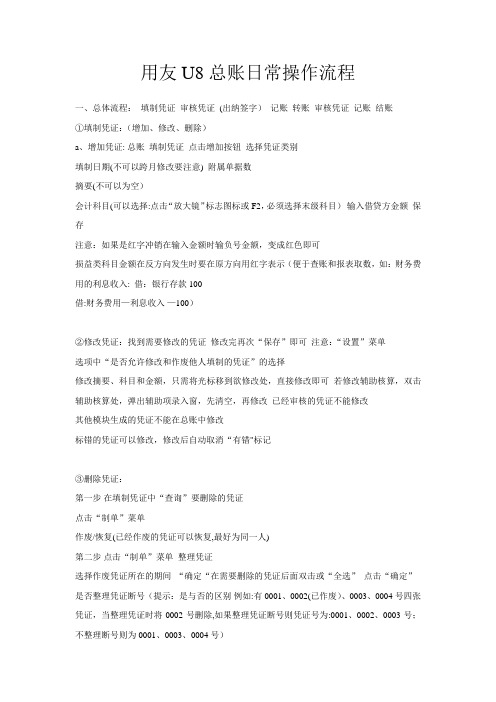
用友U8总账日常操作流程一、总体流程:填制凭证审核凭证 (出纳签字)记账转账审核凭证记账结账①填制凭证:(增加、修改、删除)a、增加凭证: 总账填制凭证点击增加按钮选择凭证类别填制日期(不可以跨月修改要注意) 附属单据数摘要(不可以为空)会计科目(可以选择:点击“放大镜”标志图标或F2,必须选择末级科目)输入借贷方金额保存注意:如果是红字冲销在输入金额时输负号金额,变成红色即可损益类科目金额在反方向发生时要在原方向用红字表示(便于查账和报表取数,如:财务费用的利息收入: 借:银行存款 100借:财务费用—利息收入—100)②修改凭证:找到需要修改的凭证修改完再次“保存”即可注意:“设置”菜单选项中“是否允许修改和作废他人填制的凭证”的选择修改摘要、科目和金额,只需将光标移到欲修改处,直接修改即可若修改辅助核算,双击辅助核算处,弹出辅助项录入窗,先清空,再修改已经审核的凭证不能修改其他模块生成的凭证不能在总账中修改标错的凭证可以修改,修改后自动取消“有错"标记③删除凭证:第一步在填制凭证中“查询”要删除的凭证点击“制单”菜单作废/恢复(已经作废的凭证可以恢复,最好为同一人)第二步点击“制单”菜单整理凭证选择作废凭证所在的期间“确定“在需要删除的凭证后面双击或“全选”点击“确定”是否整理凭证断号(提示:是与否的区别例如:有0001、0002(已作废)、0003、0004号四张凭证,当整理凭证时将0002号删除,如果整理凭证断号则凭证号为:0001、0002、0003号;不整理断号则为0001、0003、0004号)注意事项:1、制单人不可以用审核人的姓名注册2、凭证填制日期要注意期间是否正确3、手工编号和系统编号在整理凭证时是否整理凭证断号的选择4、插分(插入分录)、删分(删除分录)、余额等按钮的灵活运用5、快捷键的使用:F2:查看、F5:增加、F6:保存、F8:科目名称和编码切换 F9:计算器红字用“—”表示、“空格"键:切换借贷方向6、辅助核算科目一定要输入相应的辅助核算项目否则辅助核算账簿中不能反映真实数额,造成总账与辅助账核算不一致②审核凭证:(单张取消审核)总账审核凭证审核凭证选择要审核凭证的月份点击“确认”再点击“确定”点击“审核”(取消)按钮下一张(重复操作)成批审核:(成批取消审核)总账审核凭证审核凭证选择要审核凭证的月份点击“确认" 再点击“确定”点击“审核"菜单成批审核凭证(成批取消审核)③出纳签字(取消出纳签字)、成批出纳签字(成批取消出纳签字)操作方法同上④凭证标错:在审核凭证时若发现此凭证有错,可以点击“标错"按钮,待修改后重新审核注意事项:1、审核人(签字人)必须是具有审核权的人2、取消审核、签字必须与审核人为同一人(谁审核的谁取消、谁签字的谁取消)3、审核、签字后的凭证不可以修改4、标错或作废的凭证不需要审核⑤记账:自动登记总账、明细账和所有辅助核算账总账记账选择记账范围(分隔符只能是逗号或减号,且只能是英文状态)下一步下一步记账注意事项:1、没有审核、签字(区别)的凭证不可以记账2、作废凭证参与记账但是不写入数据3、记账必须保证期初试算平衡4、上月不结账本月不可以记账⑥期间损益结转: 第一步:“期末"菜单转账定义期间损益选择凭证类别和本年利润科目确定第二步:“期末”菜单转账生成选择结转月份和期间损益结转选择收入、支出类分别结转或者全部一次性结转点击‘全选’按钮点击‘确定’按钮将生成的凭证检查填完整保存(有已生成字样)即可审核凭证记账注意事项:1、新增损益科目后,必须重新设置本年利润科目2、转帐前必须将所有凭证记账3、转帐生成每月只能一次4、生成的凭证要审核后才能记账5、使用应收、应付模块,则不能按客户、供应商结转6、汇兑损益的结转前,需在“外币设置”中录入调整汇率即期末汇率⑦结账:总账月末处理月末结账选择要结账的月份下一步对账下一步下一步结账注意事项:1、有未记账凭证不可以结账2、对账不平不可以结账3、其他系统未结账不可以结账4、学会查看月度工作报告二、各种查询和逆向操作①查看账簿:总账、明细账、辅助账(包括辅助总账、明细账) a、凭证查询:Ⅰ未记账凭证的查询:在填制凭证的界面中点击“查询”按钮输入查询条件(点击辅助条件:列出更明细的条件,再次点击则隐藏辅助条件) 点击“确认”通过“上一张、下一张”翻查到该凭证Ⅱ已记账凭证的查询:“凭证”菜单查询凭证输入查询条件(辅助条件同上)确认上下拖动查找到该凭证后双击(同样可查未记账凭证) b、总帐查询:“帐薄”菜单总帐c、明细帐查询:“帐薄”菜单明细帐(若查询现金、银行存款科目要选择:按月查询,否则不允许查询现金、银行存款) d、现金、银行存款日记帐查询:“出纳”菜单现金日记帐、银行存款日记帐说明:总帐明细帐凭证(总帐、明细帐、凭证联查) e、余额表查询:“帐薄”菜单余额表f、科目汇总表查询:“凭证"菜单科目汇总②逆向操作:以帐套主管的身份登录Ⅰ更换操作员:“文件”菜单重新注册Ⅱ取消结账取消记账取消审核、签字修改凭证Ⅲ取消结账:期末处理月末结账选择要取消结账的月份按“CTRL+SHIFT+F6”输入主管口令确定退出即可Ⅳ取消记账:1、期末处理试算并对账在界面下按“CTRL+H”提示“恢复记账前状态被激活”退出2、总账“凭证”菜单恢复记账前状态选择“月初状态”确定输入主管口令确定即可注意事项:1、必须以账套主管身份注册3、牢记取消结账和取消记账的热键③如何修改他人填制的凭证“设置”菜单“选项”中凭证页的允许修改和作废他人填制的凭证框要选择以另一操作员的身份注册通过“查询”按钮找到该凭证在任一笔分录上点击一下双击凭证右下脚的第三个小图标弹出“是否需要修改他人填制的凭证”点击“是”即可保存。
用友U8总账系统的主要操作使用流程

用友U8总账系统的主要操作使用流程增加凭证单击【填制凭证】→单击【增加】→录入凭证分录→录完凭证,单击【保存】→单击【退出】。
凭证表头部分的录入凭证类别为初始设置时已定义的凭证类别代码或名称。
采用自动编号时,计算机自动按月按类别连续进行编号。
采用序时控制时,凭证日期应大于等于启用日期,不能超过业务日期。
凭证一旦保存,其凭证类别,凭证编号不能修改。
输入凭证正文部分摘要可以相同,但不能为空,按回车,系统将摘要自动复制到下一分录行。
会计科目通过科目编码或科目助记码输入。
科目编码必须是未级的科目编码。
金额不能为零,红字以“-”号表示。
在金额处按空格键,系统将自动调整当前分录的金额方向。
在金额处按“=”,系统将根据借贷方差额自动计算此笔分录的金额。
录入涉及数量核算的分录时,录入“数量”、“单价”系统自动计算出“金额”放在借方,可用空格调整方向;辅助核算信息如果科目设置了辅助核算属性,还要输入辅助信息,如部门、个人、项目、客户、供应商、数量、自定义项等。
在录入凭证过程中新增加的部门、个人、单位、项目可通过参照窗增加录入;具体操作:单击辅助信息【参照】→单击【编辑】→单击【增加】→单击【退出】修改凭证单击【上张】、【下张】选中要修改的凭证,直接修改;修改辅助信息可双击对应的辅助项调出相应窗口修改。
未经审核的错误凭证可通过【填制凭证】制单功能直接修改。
已审核算的凭证应先取消审核后,再通过证制单功能进行修改。
若您在【选项】中设置了”制单序时”的选项,那么,您在修改制单日期时,不能在上一编号凭证的制单日期之前。
1月份制的凭证不能将制单日期改为2月份的日期。
若在【选项】中设置了”不允许修改、作废他人填制的凭证”,则不能修改他人填制的凭证。
外部系统传过来的凭证不能在总账系统中进行修改,只能在生成该凭证的系统中进行修改。
冲销凭证单击【上张】、【下张】选中要作废/恢复的凭证,单击【制单】菜单下【作废/恢复】。
冲销凭证可以采用【制单】菜单下的冲销凭证命令制作红字冲销凭证。
用友U8完整财务软件做账流程
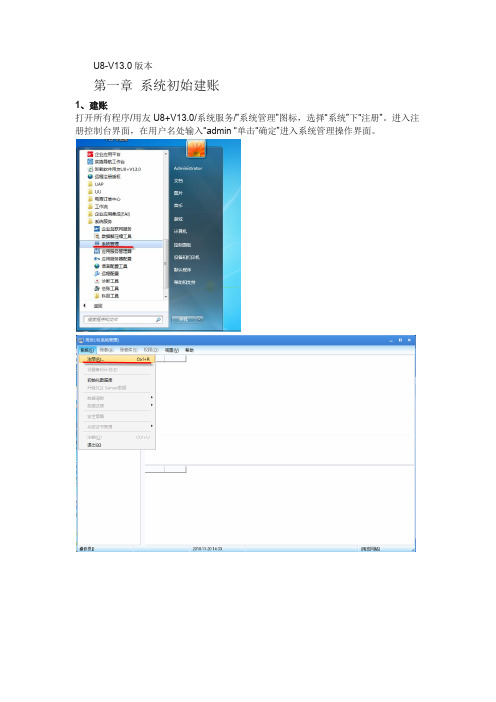
U8-V13.0 版本
第一章 系统初始建账
1、建账 打开所有程序/用友 U8+V13.0/系统服务/”系统管理”图标,选择“系统”下“注册”。进入注 册控制台界面,在用户名处输入“admin “单击“确定”进入系统管理操作界面。
选择“账套”下的“新建”→进入创建账套向导
① 账套信息→录入账套号→录入账套名称→修改启用会计期限→调整会计期间 设置→[下一步];
第二章 财务基础设置
用友(U8)企业用户平台→输入操作员→密码→选择账套→更改操作日期→确定基础 设置
1、机构设置
①部门档案设置 业务导航→基础设置→基础档案→机构人员→机构→部门档案→增加→输入部门编码、 名称等资料→保存→做下一个部门资料→所有做完后退出
②、职员档案设置 业务导航→基础设置→基础档案→机构人员→人员→人员档案→增加→输入职员编码、 名称→选择所属部门等资料→保存→做下一个职员档案→所有做完后退出
第三章 账务处理
一、期初余额录入 业务导航→基础设置→业务参数→财务会计→总账→设置→期初余额→根据系统启用 月之前所有明细科目的余额录入一一对应录入→录完后点试算→结果平衡后点对账→ 对账正确后退出注:
A、若某些科目有设置辅助核算,录入数据时,须双击该科目进入再根据各辅助项录入 对应数据 B、若系统启用期为年初(例:2010 年 1 月),此时的期初余额为 2006 年 12 月底余额 C、若系统启用期为年中(例:2010 年 9 月),此时的期初余额为 2010 年 8 月底余额,须将 2010 年 1 月--8 月的累计借方、累计贷方录入,而年初余额则根 据录入的期初、借方、贷方自动反算
用友U8完整财务软件做账流程
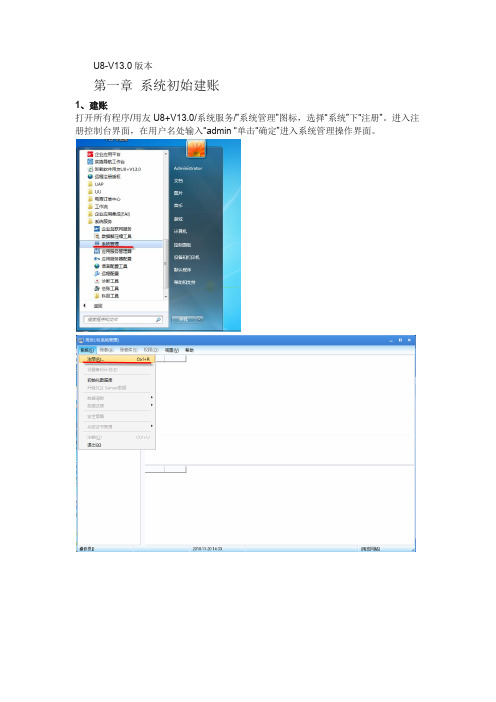
2、增加操作员 选择“权限”下“操作员(用户)”→进入操作员管理界面→单击“增加”→录入操作员编号,姓 名,密码(至少录入两个操作员)→退出操作员管理界面→浏览所有操作员→正确无误 →退出
3、操作员权限 ①普通操作员权限设置 点击【权限】→权限→右上角选择账套→左边选择操作员→点增加→在明细权限选择对 话框中选择对应的权限即可→设置完成后点确定→以相同方式设置其他操作员的权限 →所有操作员权限设置完成后退出
③供应商分类 业务导航→基础设置→基础档案→客商信息→供应商分类→增加→输入类别编码、类别 名称→保存做下一个分类注:类别编码按编码规则编制,类别名称根据实际去分
④供应商档案 业务导航→基础设置→基础档案→客商信息→供应商档案→选中客户分类→点增加→ 输入供应商编码、供应商名称、供应商简称→保存做下一条供应商档案注: A、供应商档案的编码可按分类去编,例:01001;也可按供应商的拼音去编;B、档案 中其他信息可做可不做,根据实际去做
三、期末自动结转 1、自动转账设置
①自定义结转 点总账→点期末→点转账定义→点自定义转账→点增加→转账序号:例如:0001→转账 说明:例如:制造费用转生产成本→选择凭证类别→确定→选择科目编码:一定要设末 级明细→例如:生产成本的末级明细→方向→借→金额公式→双击→点开放大镜→点取 对方科目计算结果→点下一步→点完成→点增行→科目编码:例如:制造费用的末级明 细→方向→贷→金额公式→双击→放大镜点开→借方发生额→点下一步→点完成→依 次设置制造费用所的末级明细→保存→退出 ②对应结转 总账→期末→转账定义→对应结转→输入编号→选择凭证类别→输入摘要→选择转出 科目编码(若该转出科目有辅助核算也需要选择)→增行→选择转入科目(若该转入科 目有辅助核算也需要选择)→输入结转系数→保存→做下一个对应结转
U8操作流程(总账报表固定资产)

U8管理软件日常操作流程总帐开始→程序→用友ERP-U8→企业门户→进入对应帐套→财务会计→总帐一、填制、修改、删除凭证:1、填制凭证(凭证菜单下→填制凭证):点击增加→选择凭证类别(记帐凭证)→选择制单日期→输入附单据数→输入摘要→输入(选择)借方会计科目编码→输入借方金额→点击“回车”键自动拷贝上行摘要→输入(选择)贷方会计科目→输入贷方金额→点击保存。
如果有辅助核算的会计科目,系统自动提示输入辅助项目。
2、修改凭证:在凭证没有审核记帐之前可直接在该凭证上进行修改,再点击保存。
注意:当设置选项中选择了“允许修改作废他人凭证”时,可以修改其他人做的凭证,只要修改了,制单人自动变为修改人。
否则只能本人修改自己做的凭证。
3、删除凭证:先作废,后整理。
找到该凭证→点击“制单”菜单下的“作废/恢复”(该凭证左上角出现“作废”二字)→点击“制单”菜单下的“整理凭证”→选择该凭证的月份→点击“全选”→点击确定→整理凭证断号。
注意:删除凭证时必须是未审核,未记帐的情况下。
如果已月末结帐,应先取消结帐,取消记帐,取消审核之后再删除。
二、审核凭证:凭证→审核凭证1、以审核员身份进入总帐系统:点击凭证菜单→审核凭证。
2、选择输入审核条件:系统自动提示条件框,这里只需要选择要审核凭证的月份,其他选项为空即可。
3、系统自动将选择月份的所有凭证以列表形式显示→确定即可。
审核时可以单张审核,也可以成批审核凭证(建议使用单张审核,确保凭证的正确)。
三、出纳签字:凭证菜单→出纳签字。
1、以出纳身份进入总帐系统:点击凭证菜单→出纳签字。
2、选择输入审核条件:系统自动提示条件框,这里只需要选择要审核凭证的月份,其他选项为空即可。
签字时可以单张签字,也可以成批签字(建议使用单张签字,确保凭证的正确)。
1此选项由系统设置选项中定义,如果选中“出纳凭证必须出纳签字”那么所有资金凭证,必须出纳签字后方可记帐。
此选项可不选,由客户自行决定。
用友U8完整财务软件做账流程

用友U8完整财务软件做账流程用友U8是一款全面的财务软件,包含了会计核算、财务管理、资产管理等多个模块。
下面是使用用友U8做账的详细流程。
1.创建账套:在使用用友U8做账之前,首先需要创建一个账套。
在账套中定义会计科目、科目类别、期间、币种、凭证字等基本设置。
2.新建凭证:在用友U8中,每一次业务操作都需要进行凭证的录入。
新建凭证时需要选择凭证字、会计期间、币种等信息,然后逐笔录入借贷金额和科目,填写摘要等凭证内容。
3.审核凭证:在凭证录入完成后,需要进行凭证的审核。
审核凭证时,系统会进行凭证的合法性检查,如检查借贷方是否平衡、科目是否存在等。
审核通过后,凭证即可生效,不能再进行修改。
4.查询凭证:用户可以根据需要查询已经录入和审核的凭证。
用友U8提供了多种查询方式,包括按照日期、凭证字、科目等进行查询。
5.编制报表:用友U8提供了多种财务报表的编制功能,包括资产负债表、利润表、现金流量表等。
用户可以根据需要选择报表日期和报表格式,系统会自动根据凭证数据生成相应的报表。
6.期末处理:在每个会计期间结束后,需要进行期末处理。
期末处理包括结转损益、结转资产折旧、计提所得税等。
用友U8提供了自动结转功能,用户只需设置相应的参数,系统即可自动生成相应的会计凭证。
7.财务报表分析:在做完账之后,用户可以进行财务报表的分析。
用友U8提供了多种分析功能,包括比较分析、趋势分析、比率分析等。
用户可以根据需要选择相应的分析方法,从而了解企业的财务状况和经营情况。
使用用友U8做账可以提高财务数据的准确性和处理效率,减少错误和重复工作。
但是在使用过程中需要注意凭证的录入规范和准确性,及时审核凭证和处理异常情况,确保账务的准确性和合规性。
- 1、下载文档前请自行甄别文档内容的完整性,平台不提供额外的编辑、内容补充、找答案等附加服务。
- 2、"仅部分预览"的文档,不可在线预览部分如存在完整性等问题,可反馈申请退款(可完整预览的文档不适用该条件!)。
- 3、如文档侵犯您的权益,请联系客服反馈,我们会尽快为您处理(人工客服工作时间:9:00-18:30)。
用友U8财务软件总账日常操作流程
来源:作者:
一、总体流程:
填制凭证
审核凭证
(出纳签字)
记账
转账
审核凭证
记账
结账
①填制凭证:(增加、修改、删除)
a、增加凭证:总账
填制凭证
点击增加按钮
选择凭证类别
填制日期(不可以跨月修改要注意)
附属单据数
摘要(不可以为空)
会计科目(可以选择:点击“放大镜”标志图标或F2,必须选择末级科目)
输入借贷方金额
保存
注意:如果是红字冲销在输入金额时输负号金额,变成红色即可
损益类科目金额在反方向发生时要在原方向用红字表示(便于查账和报表取数,如:财务费用的利息收入:借:银行存款 100
借:财务费用-利息收入 -100)
②修改凭证:找到需要修改的凭证
修改完再次“保存”即可
注意:“设置”菜单
选项中“是否允许修改和作废他人填制的凭证”的选择
修改摘要、科目和金额,只需将光标移到欲修改处,直接修改即可
若修改辅助核算,双击辅助核算处,弹出辅助项录入窗,先清空,再修改
已经审核的凭证不能修改
其他模块生成的凭证不能在总账中修改
标错的凭证可以修改,修改后自动取消“有错”标记
③删除凭证:第一步在填制凭证中“查询”要删除的凭证
点击“制单”菜单
作废/恢复(已经作废的凭证可以恢复,最好为同一人)
第二步点击“制单”菜单
整理凭证
选择作废凭证所在的期间
“确定“在需要删除的凭证后面双击或“全选”
点击“确定”
是否整理凭证断号(提示:是与否的区别例如:有0001、0002(已作废)、0003、0004号四张凭证,当整理凭证时将0002号删除,如果整理凭证断号则凭证号为:0001、0002、0003号;不整理断号则为0001、0003、0004号)
注意事项:1、制单人不可以用审核人的姓名注册
2、凭证填制日期要注意期间是否正确
3、手工编号和系统编号在整理凭证时是否整理凭证断号的选择
4、插分(插入分录)、删分(删除分录)、余额等按钮的灵活运用
5、快捷键的使用:F2:查看、F5:增加、F6:保存、F8:科目名称和编码切换
F9:计算器
红字用“-”表示、“空格”键:切换借贷方向
6、辅助核算科目一定要输入相应的辅助核算项目否则辅助核算账簿中不能反映真实数额,造成总账与辅助账核算不一致
②审核凭证:(单张取消审核)总账
审核凭证
审核凭证
选择要审核凭证的月份
点击“确认”
再点击“确定”
点击“审核”(取消)按钮
下一张(重复操作)
成批审核:(成批取消审核)总账
审核凭证
审核凭证
选择要审核凭证的月份
点击“确认”
再点击“确定”
点击“审核”菜单
成批审核凭证(成批取消审核)
③出纳签字(取消出纳签字)、成批出纳签字(成批取消出纳签字)操作方法同上
④凭证标错:在审核凭证时若发现此凭证有错,可以点击“标错”按钮,待修改后重新审核
注意事项:1、审核人(签字人)必须是具有审核权的人
2、取消审核、签字必须与审核人为同一人(谁审核的谁取消、谁签字的谁取消)
3、审核、签字后的凭证不可以修改
4、标错或作废的凭证不需要审核
⑤记账:自动登记总账、明细账和所有辅助核算账
总账
记账
选择记账范围(分隔符只能是逗号或减号,且只能是
英文状态)
下一步
下一步
记账
注意事项:1、没有审核、签字(区别)的凭证不可以记账
2、作废凭证参与记账但是不写入数据
3、记账必须保证期初试算平衡
4、上月不结账本月不可以记账
⑥期间损益结转:
第一步:“期末”菜单
转账定义
期间损益
选择凭证类别和本年利润科目
确定
第二步:“期末”菜单
转账生成
选择结转月份和期间损益结转
选择收入、支出类分别结转或者全部一次性结转
点击‘全选’按钮
点击‘确定’按钮
将生成的凭证检查填完整保存(有已生成字样)即可
审核凭证
记账
注意事项:1、新增损益科目后,必须重新设置本年利润科目
2、转帐前必须将所有凭证记账
3、转帐生成每月只能一次
4、生成的凭证要审核后才能记账
5、使用应收、应付模块,则不能按客户、供应商结转
6、汇兑损益的结转前,需在“外币设置”中录入调整汇率即期末汇率
⑦结账:总账
月末处理
月末结账
选择要结账的月份
下一步
对账
下一步
下一步
结账
注意事项:1、有未记账凭证不可以结账
2、对账不平不可以结账
3、其他系统未结账不可以结账
4、学会查看月度工作报告
二、各种查询和逆向操作
①查看账簿:总账、明细账、辅助账(包括辅助总账、明细账)
a、凭证查询:
Ⅰ未记账凭证的查询:
在填制凭证的界面中点击“查询”按钮
输入查询条件(点击辅助条件:列出更明细的条件,再次点击则隐藏辅助条件)
点击“确认”
通过“上一张、下一张”翻查到该凭证
Ⅱ已记账凭证的查询:
“凭证”菜单
查询凭证
输入查询条件(辅助条件同上)
确认
上下拖动查找到该凭证后双击(同样可查未记账凭证)
b、总帐查询:“帐薄”菜单
总帐
c、明细帐查询:“帐薄”菜单
明细帐(若查询现金、银行存款科目要选择:按月查询,否则不允许查询现金、银行存款)d、现金、银行存款日记帐查询:“出纳”菜单
现金日记帐、银行存款日记帐
说明:总帐
明细帐
凭证(总帐、明细帐、凭证联查)
e、余额表查询:“帐薄”菜单
余额表
f、科目汇总表查询:“凭证”菜单
科目汇总
②逆向操作:以帐套主管的身份登录
Ⅰ更换操作员:“文件”菜单
重新注册
Ⅱ取消结账
取消记账
取消审核、签字
修改凭证
Ⅲ取消结账:期末处理
月末结账
选择要取消结账的月份
按“CTRL+SHIFT+F6”
输入主管口令
确定
退出即可
Ⅳ取消记账:1、期末处理
试算并对账
在界面下按“CTRL+H”提示“恢复记账前状态被激活”退出
2、总账
“凭证”菜单
恢复记账前状态
选择“月初状态”
确定
输入主管口令
确定即可
注意事项:1、必须以账套主管身份注册
2、牢记取消结账和取消记账的热键
③如何修改他人填制的凭证
“设置”菜单
“选项”中凭证页的允许修改和作废他人填制的凭
证框要选择
以另一操作员的身份注册
通过“查询”按钮找到该凭证
在任一
笔分录上点击一下
双击凭证右下脚的第三个小图标
弹出“是否需要修改他人填制的凭证”点击“是”即可
保存。
